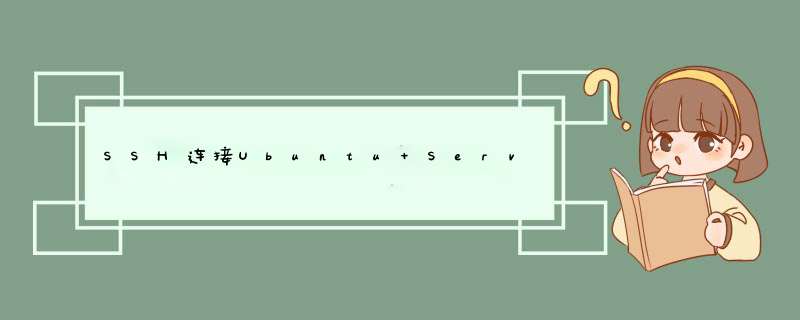
SSH(secure shell)用于远程和服务器交互
Ubuntu Server默认安装了OpenSSH Server,可通过端口22连接
SSH客户端可以用用户名密码的方式连接服务器,也可以用密钥对的方式连接服务器。
可以使用SSH客户端工具PuTTY,windows10自带的SSH工具,或者VMWare的SSH工具连接服务器
1.在命令行用 用户名和密码连接
ssh username@serveraddress
2.SSH客户端还可以用 密码对 (公钥和私钥)连接
这里使用Win10自带的工具
生成密钥对
运行命令:ssh-keygen
添加公钥
打开生成的公钥文件id_rsa.pub,复制全部内容
使用SSH密码登录的方式登录Ubuntu服务器,在当前用户目录创建文件夹.ssh,进入.ssh文件夹并创建文件authorized_keys,粘贴从公钥复制的内容并保存文件
修改SSH配置
修改Ubuntu Server的文件:
/etc/ssh/sshd_config
将PubkeyAuthentication yes前面的注释去掉
运行命令重启sshd服务
sudo systemctl restart sshd
退出SSH连接,重新用私钥登录登录
ssh <username>@<serveraddress>-i <私钥路径>
首先说一下使用ssh远程连接服务器执行命令的方法: 为了方便描述,这里把测试服务器称之为A1,目标服务器称之为A2 如果可以直接登录到A2,则配置成功! 下面来说问题: ssh在远程连接服务器执行命令的时候,经常会遇到环境变量的问题,如下: 如果出现上面的提示,则说明环境变量配置有问题。 先来说解决办法 问题解决! 这里就要说明bash有两种方式interactive + login shell模式和non-interactive + non-login shell模式 在服务器上执行命令,走的是interactive + login shell模式,而通过远程登录执行命令,走的是non-interactive + non-login shell模式。 这两种模式对于环境变量的读取是有区别的。 Shell首先会加载/etc/profile文件,然后再尝试依次去加载下列三个配置文件之一,一旦找到其中一个便不再接着寻找: ~/.bash_profile ~/.bash_login ~/.profile 所以当远程执行命令时,我们只需要让~/.bashrc文件中的环境变量与/etc/profile中的环境变量一致即可! 参考:如何解决SSH远程执行命令找不到环境变量的问题
欢迎分享,转载请注明来源:夏雨云

 微信扫一扫
微信扫一扫
 支付宝扫一扫
支付宝扫一扫
评论列表(0条)